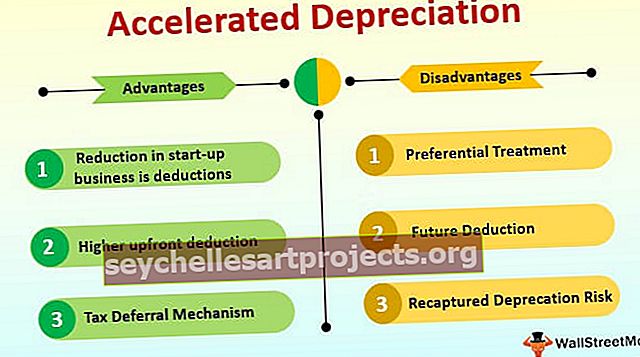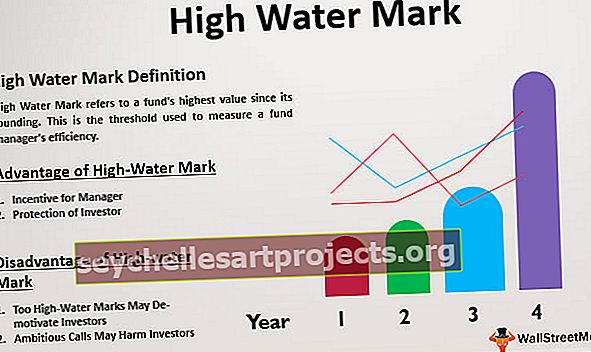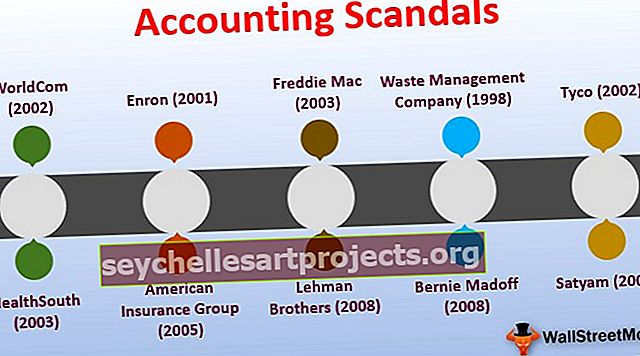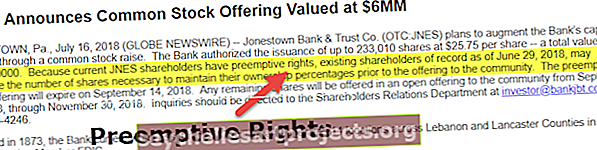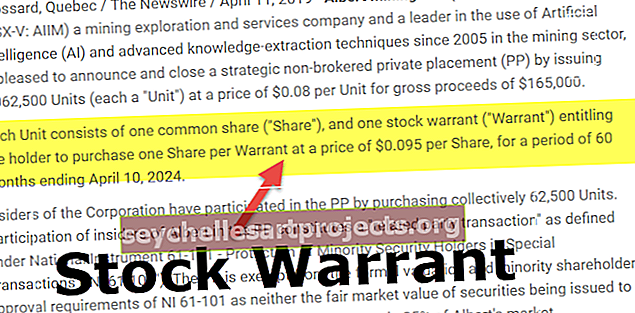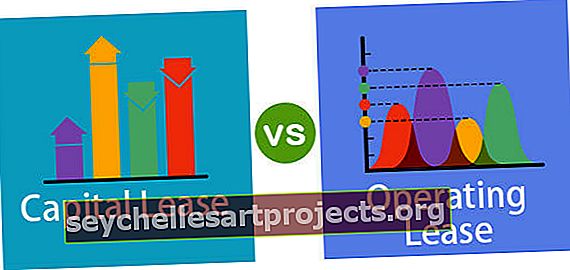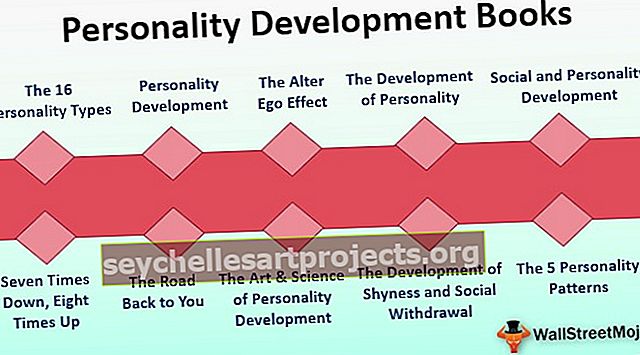Khóa cuộn trong Excel | Cách BẬT (Bật) / TẮT (Tắt) Khóa cuộn
Khóa cuộn trong excel xảy ra khi chúng ta nhấn nút khóa cuộn trong bàn phím hoặc từ bàn phím ảo, thông thường khi chúng ta nhấn phím mũi tên xuống từ bất kỳ ô nào, nó sẽ đưa chúng ta đến ô tiếp theo bên dưới nó nhưng khi chúng ta có khóa cuộn trên nó sẽ kéo trang tính xuống trong khi con trỏ vẫn ở trên cùng một ô, để tắt khóa cuộn, chúng ta có thể tắt nó khỏi bàn phím hoặc từ bàn phím ảo.
Khóa cuộn bàn phím Excel
Trong excel để di chuyển nhanh từ ô này sang ô khác, hãy chọn một phạm vi ô, đi đến cuối ô được sử dụng cuối cùng trong trang tính và nhiều thứ khác cần đến các phím mũi tên trên bàn phím. Tôi hy vọng bạn đã trải nghiệm những phím mũi tên này đôi khi không di chuyển. Vâng, tôi cũng đã trải nghiệm nó. Điều này thường là do phím Scroll Lock trong excel trong bàn phím của bạn.
Trong bài viết này, tôi sẽ chỉ cho bạn cách đối phó với những trường hợp như vậy trong excel.
Scroll Lock là gì?
Chắc hẳn bạn đang nghĩ khóa cuộn địa ngục là gì? Nếu vô tình bật khóa cuộn, thì bạn hẳn đã mất rất nhiều phút để tìm ra lý do tại sao các phím mũi tên của bạn không hoạt động để di chuyển dễ dàng trong trang tính.
Lấy ví dụ về tôi, tôi đã đóng sổ làm việc, trên thực tế, tôi đã khởi động lại máy tính của mình để tìm ra vấn đề với các phím mũi tên trên bàn phím của mình. Tôi đã nhận thấy tất cả các phím khác đang hoạt động ngoại trừ các phím mũi tên. Tôi đã dành một khoảng thời gian đáng kể để tìm hiểu vấn đề này.
Sau rất nhiều ngày, tôi đã biết rằng vấn đề không phải ở các phím mũi tên mà là với tùy chọn KHÓA CUỘN trên bàn phím.
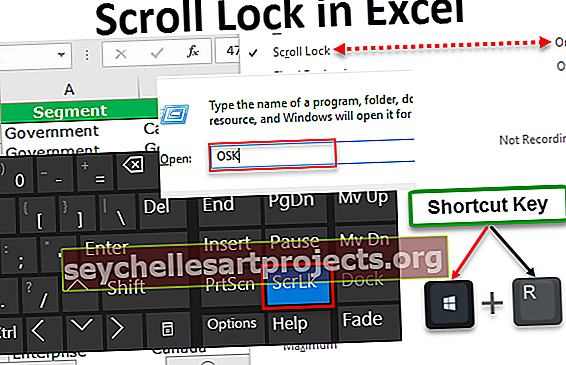
Excel Scroll Lock là một phím đơn giản làm cho các phím mũi tên trên bàn phím của bạn bị trì trệ. Nếu bạn nhấn phím mũi tên xuống, bạn có thể nhận thấy bảng tính excel đang di chuyển xuống nhưng nó không chọn bất kỳ ô nào trong trang tính. Bạn có thể chọn bằng chuột nhưng không thể chọn bằng các phím mũi tên.
Thông thường, chúng ta thấy các ô thay đổi theo chuyển động của phím mũi tên nhưng nếu khóa di chuyển được bật và bạn không biết điều này thì bạn sẽ thất vọng khi phát hiện ra vấn đề với bàn phím của mình.
Trong bài viết này, tôi sẽ hướng dẫn các bạn cách xử lý khi gặp những trường hợp như vậy, cách bật hoặc tắt phím di chuyển trên máy tính và quan trọng nhất là cách bật và tắt phím di chuyển trong máy tính xách tay.
Làm thế nào để Tìm hiểu xem Scroll Lock trong Excel có BẬT hay KHÔNG?
Có nhiều phương pháp để tìm xem KHÓA GHÉP trong excel có được bật hay không.
Bạn có thể tải xuống Mẫu Excel Scroll Lock này tại đây - Mẫu Excel Scroll Lock
Cách 1: Thời điểm bạn gặp tình trạng các phím mũi tên không di chuyển trong bảng tính excel của mình thì bạn cần kiểm tra tùy chọn phím mũi tên.

Nếu phím này được bật thì bạn sẽ thấy đèn bên cạnh chỉ báo CAPS LOCK.

Điều này có vẻ dễ dàng như bạn nghĩ. Nhưng nếu bạn đang làm việc với bàn phím máy tính xách tay, bạn có thể tìm thấy hoặc không tìm thấy phím khóa cuộn excel trong bàn phím của mình. Bạn chỉ cần sử dụng một kỹ thuật khác.
Phương pháp 2: Phương pháp thứ hai là bạn không cần quan sát xem KHÓA GHÉP excel có được bật hay không mà bạn có thể dễ dàng tìm ra trong chính bảng tính excel.
Các thanh trạng thái của Excel hiển thị phép tính ngay lập tức như Trung bình của các số, Tổng các số, Đếm các ô đã chọn và nhiều thứ khác.

Tương tự, điều này sẽ hiển thị khóa cuộn excel có được bật hay không. Nhưng ở dưới cùng bên phải của bảng tính thay vì ở dưới cùng bên trái của bảng tính.

Nếu thanh trạng thái hiển thị từ SCROLL LOCK thì điều đó có nghĩa là tùy chọn khóa cuộn đã được bật. Nếu thanh trạng thái của bạn không hiển thị thông báo này thì KHÓA GHÉP của bạn chưa được bật.

Làm thế nào để TẮT Khóa cuộn trong Excel?
Có hai cách bạn có thể tắt khóa cuộn trong excel của mình.
# 1 - Tắt Khóa cuộn bằng Bàn phím Thông thường
Tắt Scroll Lock là một công việc dễ dàng. Thao tác này hoạt động giống hệt như KHÓA CHỮ HOA & KHÓA SỐ.
Bạn chỉ cần nhấn nút khóa cuộn một lần để tắt nó đi. Không có bí mật nào đối với nó và bạn sẽ tắt đèn chỉ báo khóa cuộn ngay khi bạn nhấn phím Scroll Lock .
# 2 - Tắt Khóa cuộn bằng Bảng phím trên màn hình
Bạn biết điều gì mà tắt SCROLL LOCK sẽ không xảy ra ngay trên máy tính xách tay của bạn. Một số bàn phím máy tính xách tay không có Tùy chọn cuộn trong bàn phím thông thường.

Nếu bạn nhìn thấy hình ảnh trên, không có tùy chọn Scroll Lock nào có sẵn ngay trên bàn phím. Trong tình huống này, chúng ta cần sử dụng BÀN PHÍM BẬT MÀN HÌNH . Để kích hoạt Bảng phím trên màn hình (OSK), hãy làm theo các bước dưới đây.
Bước 1: Nhấn tổ hợp phím Window + R.

Bước 2: Bạn sẽ thấy hộp thoại này bên dưới. Bạn cần nhập OSK tại đây.

Bước 3: Bây giờ nhấn nút OK. Bạn sẽ thấy BÀN PHÍM TRÊN MÀN HÌNH .

Bước 4: Bạn có thể nhận thấy phím ScrLk được bật với chỉ báo phím màu xanh lam. Bạn cần nhấn nút này bằng phím chuột để tắt. Khi bạn nhấn vào nút này, màu xanh lam sẽ biến mất.

Những điều cần ghi nhớ
- Windows + R là phím tắt để mở tùy chọn RUN trong cửa sổ.
- Sau khi hộp thoại RUN được mở, bạn cần gõ OSK để kích hoạt BÀN PHÍM MÀN HÌNH .
- Thanh trạng thái cho biết khóa cuộn excel đã được bật hay chưa.